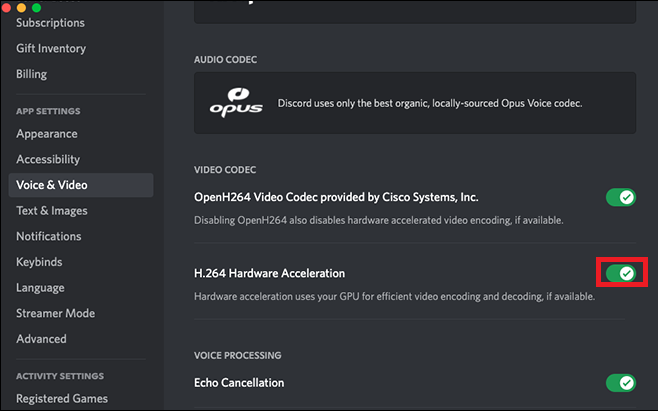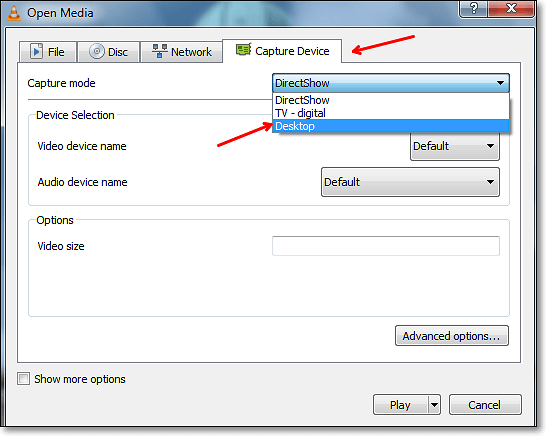-
![]()
Jacinta
"Obrigada por ler meus artigos. Espero que meus artigos possam ajudá-lo a resolver seus problemas de forma fácil e eficaz."…Leia mais -
![]()
Rita
"Espero que minha experiência com tecnologia possa ajudá-lo a resolver a maioria dos problemas do seu Windows, Mac e smartphone."…Leia mais -
![]()
Leonardo
"Obrigado por ler meus artigos, queridos leitores. Sempre me dá uma grande sensação de realização quando meus escritos realmente ajudam. Espero que gostem de sua estadia no EaseUS e tenham um bom dia."…Leia mais
Índice da Página
0 Visualizações
Não podemos mais repetir o vídeo no aplicativo? Percebi que a opção de vídeos em loop está esmaecida agora no celular. Alguém mais percebeu isso?
___Ganhos do Reddit
Muitos usuários estão fazendo perguntas semelhantes às deste usuário do Reddit, mas não encontraram uma solução confiável. Aqui estão as melhores maneiras de reproduzir vídeos do YouTube em todos os dispositivos, de TVs a smartphones.
O YouTube revolucionou a maneira como desfrutamos do conteúdo de vídeo. A plataforma oferece uma extensa biblioteca de vídeos para todos os interesses e nichos. No entanto, às vezes, precisamos assistir certos vídeos repetidamente. Você pode repetir vídeos do YouTube para curtir seu conteúdo favorito sem interrupção. Fazer o loop de um vídeo do YouTube nos permite mergulhar em seu conteúdo. Os vídeos do YouTube em loop podem melhorar sua experiência de visualização. Este artigo explorará vários métodos e técnicas para fazer loop de vídeos do YouTube no Android e em outros dispositivos. Aqui, mencionaremos as maneiras eficazes de ajudá-lo a aproveitar seu conteúdo favorito.
CONTEÚDO DA PÁGINA:
- Como repetir vídeos do YouTube na TV
- Como repetir vídeos do YouTube no computador
- Como repetir um vídeo do YouTube no Mac
- Como repetir um vídeo do YouTube no telefone
- Como repetir um vídeo do YouTube com teclado
- Bônus. Grave vídeos do YouTube na tela para reproduzi-los repetidamente
- Perguntas frequentes sobre como fazer um loop em um vídeo do YouTube
Você também pode estar interessado em:
Como repetir vídeos do YouTube na TV
Repetir uma lista de reprodução do YouTube na smart TV pode melhorar sua experiência de visualização. Garante a reprodução perfeita de seus vídeos favoritos. Ele permite que os usuários desfrutem de entretenimento ininterrupto sem reiniciar manualmente após cada conclusão.
Siga estas etapas sobre como repetir vídeos do YouTube na TV:
Passo 1. Abra o aplicativo do YouTube na sua smart TV e encontre a playlist que deseja reproduzir.
Passo 2. Selecione " Play " para começar a reproduzir a playlist.
Passo 3. Pressione o botão " Menu " no controle remoto.
Passo 4. Vá em “ Configurações ” e selecione-o.
Etapa 5. Role para baixo até a seção “ Reprodução ”.
Passo 6. Selecione a opção “ Repetir ” nas configurações de reprodução. Isso permitirá que sua lista de reprodução seja repetida continuamente.
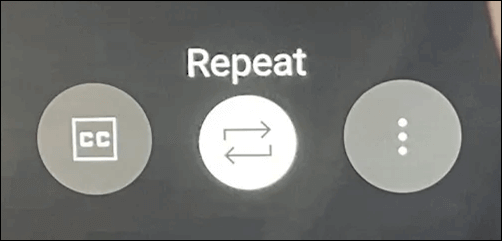
Se você achar este artigo útil, compartilhe-o com seus amigos para permitir que eles personalizem as configurações do YouTube.
Como repetir vídeos do YouTube em computadores
Repetir vídeos do YouTube em seu computador é uma maneira conveniente de aproveitar seu conteúdo favorito. Você pode assistir a um vídeo quantas vezes quiser, sem intervenção manual. Siga estas etapas sobre como repetir vídeos do YouTube em um computador:
Passo 1. Abra uma playlist que deseja repetir.
Passo 2. No lado direito da tela, expanda a playlist.
Passo 3. Encontre a opção “ Loop ”. Clique nele para permitir a repetição contínua de toda a lista de reprodução.
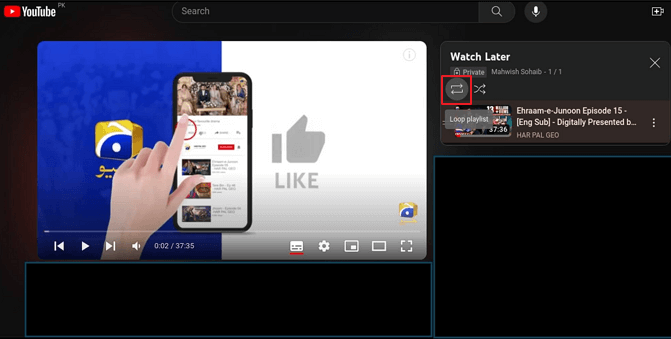
📺Assista a este vídeo do YouTube para aprender um guia visual detalhado do processo.
- 00h00 - Introdução
- 00:27 - Tipos de vídeos para repetir
- 00:50 - Faça um loop de um vídeo no computador usando o método do botão direito
- 02:00 - Faça um loop de um vídeo do YouTube no computador usando o URL
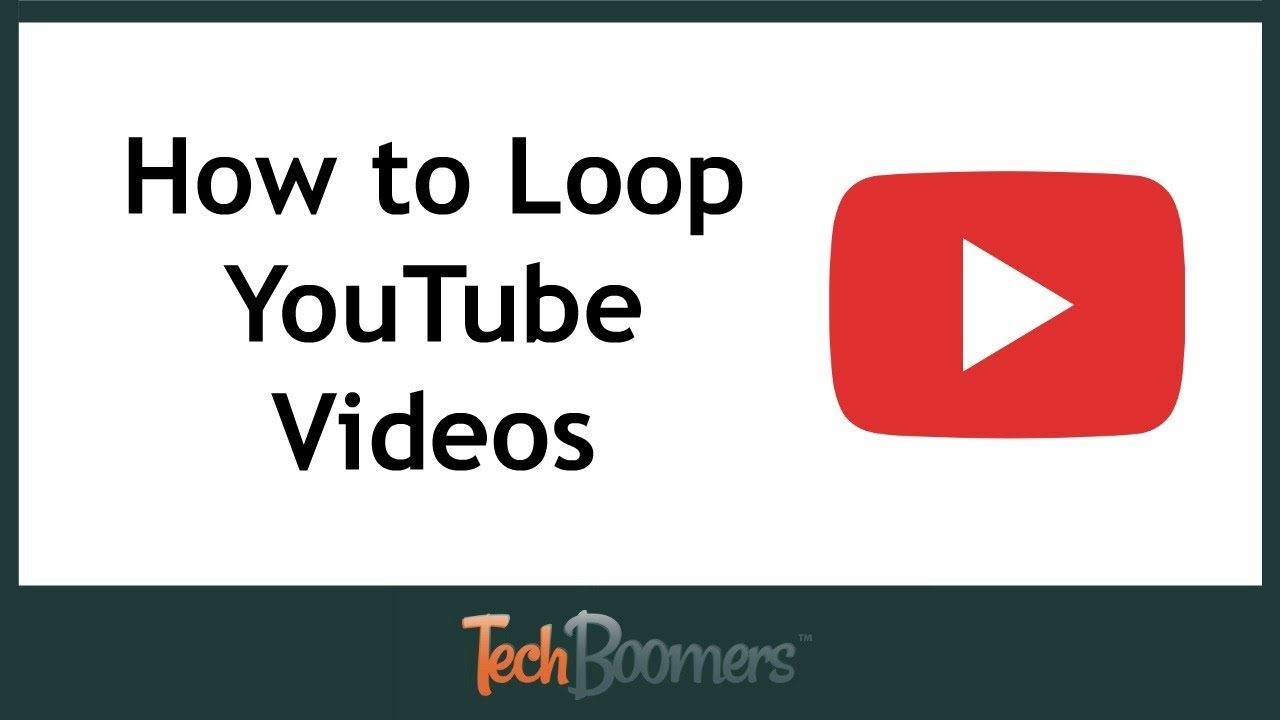
Como repetir um vídeo do YouTube no Mac
Os Macbooks têm a opção de repetir vídeos do YouTube. Você pode criar uma lista de reprodução dos vídeos desejados. Siga estas etapas sobre como repetir um vídeo do YouTube no Mac:
Passo 1. Abra o YouTube no seu Mac, selecione o vídeo que deseja reproduzir e faça um loop.
Passo 2. Reproduza um vídeo e clique no botão " Salvar " abaixo do player.
Passo 3. Selecione “ Criar nova playlist ” e dê um nome à sua playlist.
Passo 4. No menu lateral esquerdo, localize sua playlist. Abra sua lista de reprodução e reproduza um vídeo que você adicionou.
Etapa 5. Selecione o ícone "Loop" para ativar o loop de vídeo.
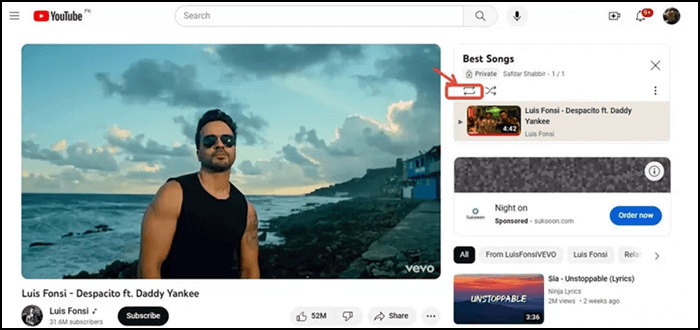
Como repetir um vídeo do YouTube em telefones
Repetir um vídeo do YouTube em seu telefone pode melhorar sua experiência de visualização. O aplicativo do YouTube tem a opção de repetir playlists. Ele irá ajudá-lo a fazer um loop de um vídeo do YouTube no Android. Siga estas etapas sobre como repetir um vídeo do YouTube em um telefone:
Passo 1. Vá até a tela de exibição do vídeo que deseja repetir e toque em " Configurações ".
Passo 2. Toque em “ Configurações adicionais ”.
Etapa 3. Procure a opção " Vídeos em loop " e toque nela para ativar o loop.

Para repetir uma lista de reprodução no iPhone:
Siga estas etapas sobre como repetir um vídeo do YouTube no iPhone:
Passo 1. Reproduza a playlist que contém os vídeos que você deseja repetir.
Passo 2. Abaixo do player de vídeo, você encontrará a caixa de controle da Playlist.
Etapa 3. Toque em " Loop " nesta caixa de controle. Isso fará com que toda a lista de reprodução seja repetida continuamente.
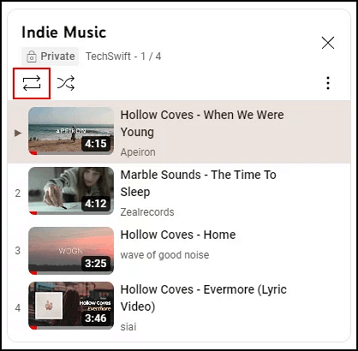
Como repetir um vídeo do YouTube com um teclado
Você pode usar atalhos de teclado para controlar a reprodução com eficiência e personalizar sua experiência de visualização no YouTube. É uma maneira conveniente de desfrutar continuamente do seu conteúdo favorito sem precisar reproduzi-lo manualmente. Siga estas etapas para fazer um loop em um vídeo do YouTube com o teclado:
Passo 1. Se você estiver usando o novo computador no YouTube, clique no player de vídeo antes de usar os atalhos do teclado.
Passo 2. Pressione a tecla “ P ” para repetir o vídeo do YouTube.
Bônus. Grave vídeos do YouTube na tela para reproduzi-los repetidamente
Uma maneira eficaz de assistir vídeos do YouTube repetidamente é por meio de uma tela de gravação.
EaseUS RecExperts é uma solução versátil de gravação de tela. Ele pode capturar e compartilhar atividades na tela. Os usuários podem gravar vários tipos de conteúdo de alta qualidade. Este software oferece múltiplas opções de gravação para capturar a tela inteira ou uma janela específica. Ele permite que os usuários aprimorem suas gravações com áudio do som do sistema ou microfone.
Ele também oferece ferramentas de edição avançadas. Você pode cortar as gravações para personalizá-las de acordo com suas necessidades. Seu recurso flexível de gravação de agendamento pode configurar gravações e iniciar automaticamente em um horário específico. É uma solução confiável e rica em recursos para todas as suas necessidades de gravação de tela. Baixe agora!
Mais razões para escolher EaseUS RecExperts:
- Gravação de áudio: grave áudio do som do sistema, microfone ou ambos simultaneamente.
- Opções flexíveis de gravação: Escolha entre vários modos de gravação, incluindo tela inteira, área personalizada e janela específica, para atender às suas necessidades de gravação.
- Gravação agendada: configure as gravações para iniciar automaticamente em um horário especificado. é conveniente para capturar transmissões ao vivo, webinars ou quaisquer outros eventos programados.
- Ferramentas de edição: corte e anote suas gravações diretamente no software para facilitar a edição de pós-produção.
- Ferramentas de anotação: adicione texto, setas, formas e outras anotações para destacar pontos importantes ou esclarecer informações em suas gravações.
Perguntas frequentes sobre como fazer um loop em um vídeo do YouTube
Ao procurar maneiras de repetir um vídeo do YouTube, você pode ficar confuso. Aqui estão alguns insights para ajudá-lo.
1. Como faço para repetir um vídeo do YouTube em um URL?
Para repetir um vídeo do YouTube usando seu URL, basta adicionar “repeat” depois de “youtube” no URL, antes de “.com”. Por exemplo, altere "https://www.youtube.com/watch?v=VIDEO_ID" para "https://www.youtuberepeat.com/watch?v=VIDEO_ID".
2. Por que não consigo repetir um vídeo no YouTube?
O YouTube não possui um recurso de loop integrado para vídeos individuais. No entanto, você pode adicionar o vídeo a uma lista de reprodução e repetir a lista de reprodução.
3. Como faço para repetir um vídeo do YouTube sem clicar com o botão direito?
Adicione “repetir” depois de “YouTube” no URL ou use extensões de navegador que oferecem funcionalidade de loop.
4. Os vídeos em loop do YouTube aumentam as visualizações?
Fazer um loop de um vídeo do YouTube não aumenta diretamente as visualizações. As visualizações normalmente são contadas com base em visualizações únicas. Um vídeo pode potencialmente aumentar sua contagem geral de visualizações se for repetido por vários espectadores.
Conclusão
Os vídeos do YouTube oferecem uma gama diversificada de conteúdo que diverte o público em todo o mundo. Às vezes, você precisa assistir determinados vídeos repetidamente. O looping nos permite desfrutar de nosso conteúdo favorito sem interrupção. Este artigo explorou vários métodos e técnicas para repetir vídeos do YouTube. Desde adicionar “repetir” ao URL até usar extensões de navegador, cobrimos tudo.
Para aprimorar seus recursos de gravação e loop de vídeo, recomendamos o uso do EaseUS RecExperts. Ele permite aos usuários capturar vídeos de alta qualidade e assistir seus vídeos favoritos do YouTube repetidamente.
Baixe EaseUS RecExperts agora para assistir vídeos do YouTube repetidamente.
EaseUS RecExperts

um clique para gravar tudo na tela!
sem limite de tempo sem marca d’água
Iniciar a Gravação